Fusion360のUIを、SolidWorksのUIみたいに使う設定についてです。
以前からこのブログで「Fusion360」を「SolidWorks」のようにカスタマイズする記事をアップしていますが、今回も引き続きその設定について説明していきます。
■まずFusion360を起動して、ユーザー名から「基本設定」をクリックします
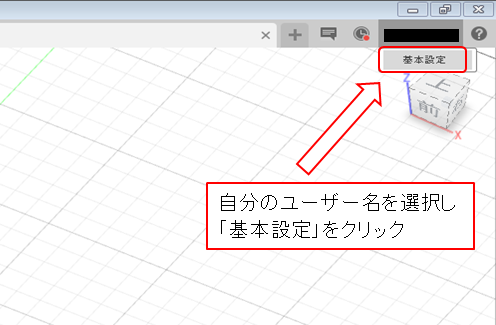
■「プレビュー」のなかにある「UI Preview」にチェックを入れます
※設定反映するには一度Fusion360を再起動する必要があります
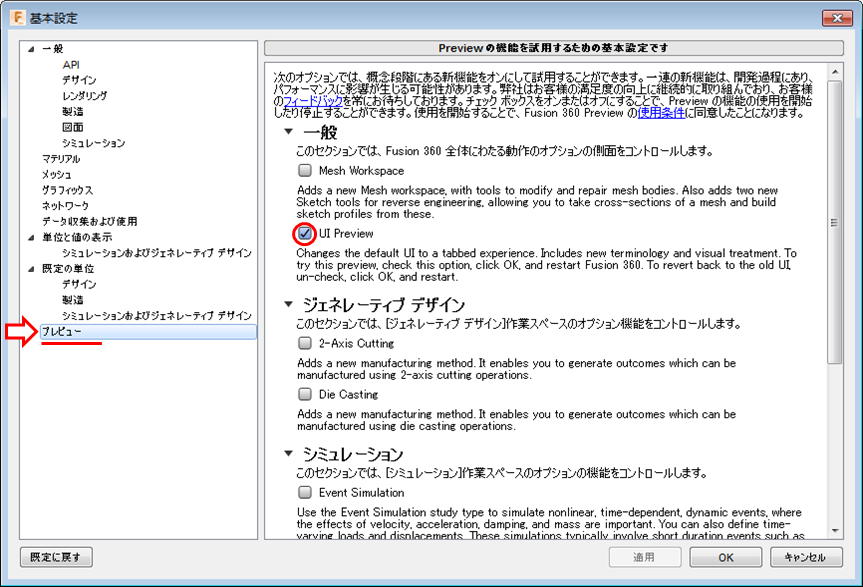
■Fusion360を再起動するとUIが変更され、ソリッド、サーフェス、シートメタル、ツールが、タブで切り換えられるようになりました!
※スケッチのタブは、スケッチ状態になると選択出来ます
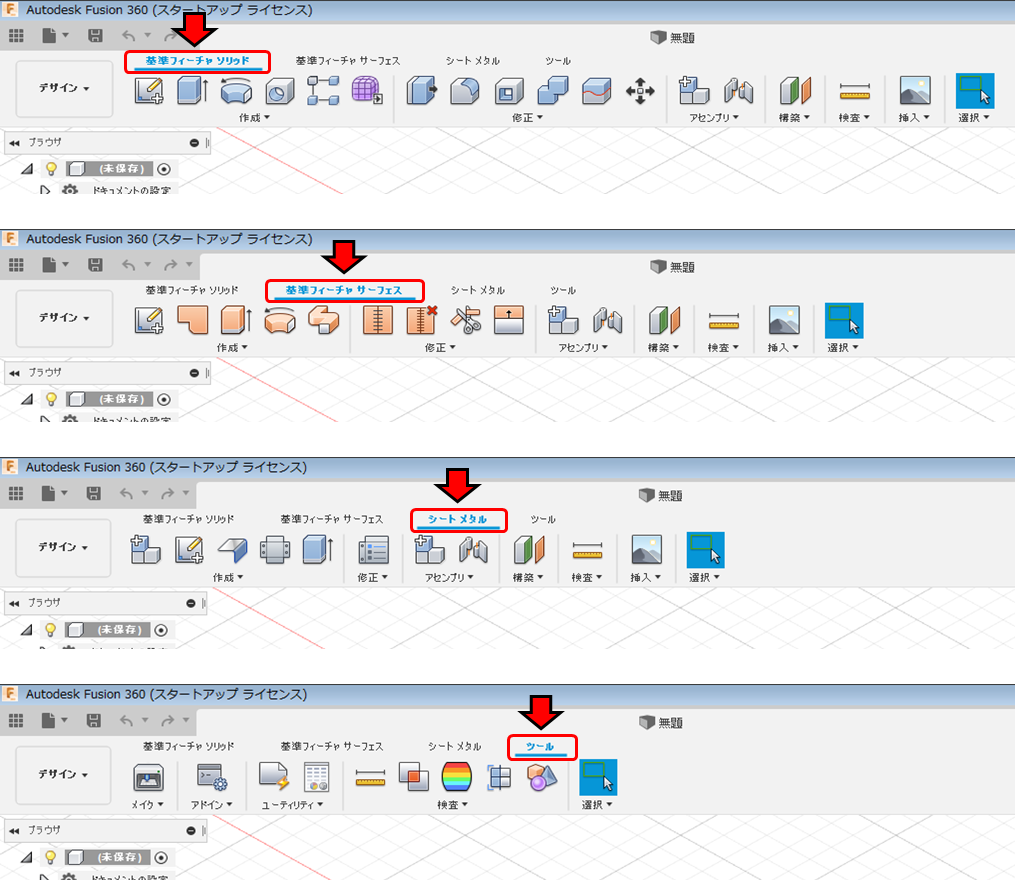

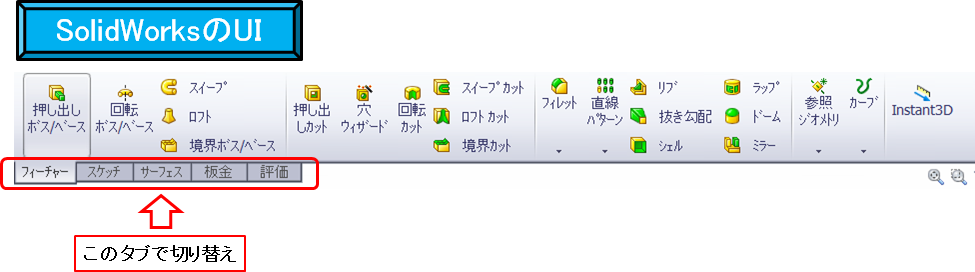
↑↑↑
SolidWorksのUIと非常に似ているため、普段からSolidWorksを使用している方はコチラの方が使いやすいと思います。
◆実際にモデリングしている作業を動画にしましたので、操作感は一度見てもらえれば分かりやすいと思います。
【モデリング作業動画】(約40秒)
↓
いかがでしたか!?
今回はFusion360のUIプレビュー変更について書いていきました。
今後もFusion360のカスタマイズや、機械設計の記事を常にアップしていきますので、今後とも本ブログをよろしくお願いします☆
公式ガイドブックも出ているので、本を参考にしながら自分のパソコンに「Fusion360」をインストールして、自宅で練習してみるのも良いかもしれません!
■「Fusion360」のインストールはコチラから
↓↓↓
今後もFusion360について色々な記事を書いていく予定ですので、ブックマークやTwitter、YouTubeのフォローよろしくお願いします!!
■次のFusion360記事はコチラ
↓↓↓
■前回のFusion360記事はコチラ
↓↓↓

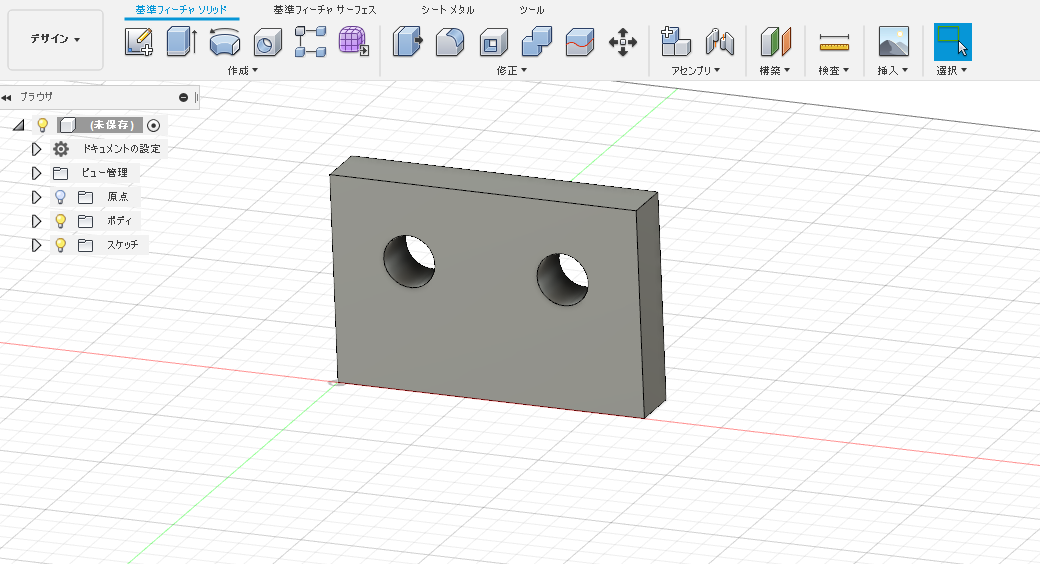

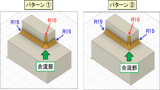
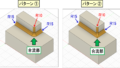

コメント